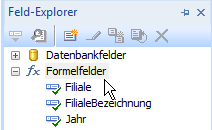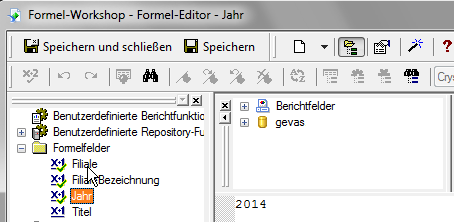GEVAS-Professional MultiStat Report-Filter
Inhaltsverzeichnis
1 Allgemeines
Reports, die für die Auswertungsseite von MultiStat gemacht werden, müssen irgendwie die Informationen bekommen, welche Daten überhaupt erscheinen sollen, also welches Jahr, welcher Monat oder welches Lager/Filiale überhaupt ausgegeben werden sollen.
Dazu müssen in einem Report Formeln enthalten sein, die festgelegte Namen haben. Außerdem muss in dem jeweiligen Report eine passende Datensatz-Auswahl-Formel hinterlegt werden. Beim Starten des Reports füllt MultiStat die Formeln mit den ausgewählten Werten, also z.B. dem gewünschten Jahr.
2 Formeln
Diese Formeln werden für die Filterung der Daten im Report benutzt:
| Formel-Name | Beschreibung |
|---|---|
| Jahr | Beinhaltet das ausgewählte Jahr (vierstellige Jahreszahl), wenn der Report sich auf ein bestimmtes Jahr bezieht. In diesem Fall beinhaltet auch die Formel JahrVon diese Jahreszahl. |
| JahrVon | Beinhaltet das ausgewählte Von-Jahr (vierstellige Jahreszahl), wenn der Report sich auf mehrere Jahre bezieht. In diesem Fall beinhaltet auch die Formel Jahr diese Jahreszahl. |
| JahrBis | Beinhaltet das ausgewählte Bis-Jahr (vierstellige Jahreszahl), wenn der Report sich auf mehrere Jahre bezieht. |
| Monat | Beinhaltet den ausgewählten Monat (Zahl), wenn der Report sich auf einen bestimmten Monat bezieht. In diesem Fall beinhaltet auch die Formel MonatVon diese Zahl. Diese Formel wird stets in Kombination mit der Formel Jahr benutzt! |
| MonatVon | Beinhaltet den ausgewählte Von-Monat (Zahl), wenn der Report sich auf mehrere Monate bezieht. In diesem Fall beinhaltet auch die Formel Monat diese Zahl. |
| MonatBis | Beinhaltet den ausgewählte Bis-Monat (Zahl), wenn der Report sich auf mehrere Monate bezieht. |
| Filiale | Beinhaltet den Kurznamen der ausgewählten Filiale/des Lagers (Text). Beispiel: "RF", "KF" usw. |
Bitte Klein-/Großschreibung beachten!
Zusätzlich gibt es noch weitere Formeln, die optional für den Ausdruck verwendet werden können:
| Formel-Name | Beschreibung |
|---|---|
| FilialeBezeichnung | Beinhaltet die Bezeichnung der ausgewählte Filiale (Text). Beispiel: "Requisiten", "Kostümfundus" usw. |
| UserKurzname | Beinhaltet den Kurznamen des angemeldeten Users. |
| UserVorname | Beinhaltet den Vornamen des angemeldeten Users. |
| UserNachname | Beinhaltet den Nachnamen des angemeldeten Users. |
| AusgabeZiel | Zahl, die das Ausgabe-Ziel anzeigt:
|
3 Mehrere Lager/Filialen
Wenn eine Report mehrere Lager/Filialen anspricht, muss die Datenbank-Tabelle FILIALEN in dem Report enthalten sein! MultiStat erzeugt in diesem Fall eine Datensatzauswahl-Formel, in der alle Filialen enthalten sind. Beispiel:
{FILIALEN.FILIALE}="KF"
or {FILIALEN.FILIALE}="RF"
or {FILIALEN.FILIALE}="MASKE"
4 Formel in CrystalReports-Report
Im CrystalReports-Report müssen die Formeln angelegt werden. Beispiel:
Damit Crystal erkennt, um welchen Typ von Formel (Zahl, Text usw.) es sich handelt, muss man beim Anlegen einer Formel etwas eingeben:
- Bei einer Zahlenformel (Jahr, Monat) geben Sie in der Formel eine beliebige Zahl ein. Wenn Sie den Report in Crystal testen wollen, bietet sich es natürlich an, eine realistische Zahl einzugeben, für das Jahr beispielweise
2014
- Bei einer Textformel (Filiale) geben Sie in der Formel einen beliebigen in Hochkomma ein. Wenn Sie den Report in Crystal testen wollen, bietet sich es natürlich an, einen realistischen Text einzugeben, für die Filiale beispielweise
"MASKE"
Beispiel in Crystal: